
Это сообщение может вызвать недоумение и беспокойство у разработчиков, так как означает прекращение работы их программного проекта. Ошибка возникает в результате потери связи с устройством D3D, что может быть связано с проблемами в графической подсистеме или неправильными настройками окружения.
К счастью, существуют методы и рекомендации, которые помогут исправить эту ошибку и продолжить работу над проектом без перебоев. Важно понимать, что корректировки могут различаться в зависимости от вашего конкретного случая и используемых инструментов разработки.
Одним из первых шагов, который стоит предпринять для устранения этой проблемы, является обновление графических драйверов на вашем компьютере. Устаревшие или несовместимые драйвера могут быть одной из причин возникновения ошибки. Убедитесь, что у вас установлена последняя версия драйверов для вашей видеокарты и других графических устройств.
Кроме того, проверьте наличие обновлений для самого Unreal Engine и других используемых вами инструментов разработки. Разработчики постоянно работают над улучшением своих продуктов и исправлением ошибок. Установите все доступные обновления и патчи, чтобы быть уверенным, что вы используете самую последнюю и стабильную версию программного обеспечения.
Решение проблемы с потерей графического устройства D3D в Unreal Engine
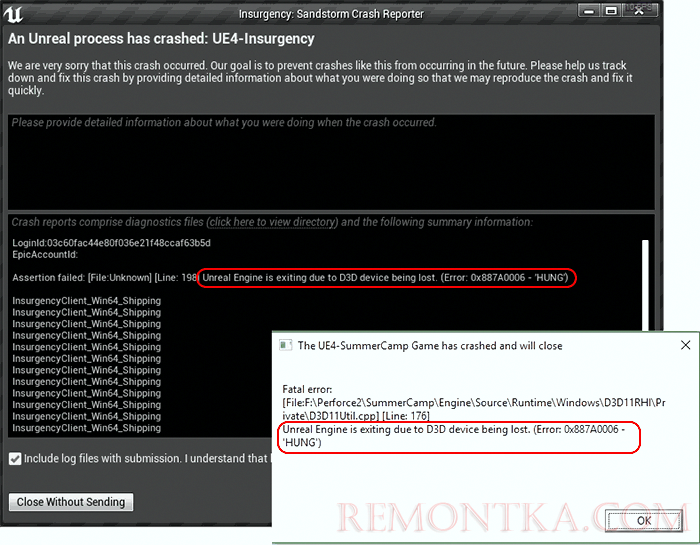
При использовании Unreal Engine пользователи могут столкнуться с ошибкой, связанной с потерей графического устройства D3D. В этом разделе мы рассмотрим несколько полезных рекомендаций, которые помогут вам исправить данную проблему и продолжить работу с Unreal Engine без перебоев.
Прежде всего, важно удостовериться, что ваша система соответствует минимальным требованиям для работы с Unreal Engine. Обновите драйверы графической карты и убедитесь, что у вас установлена последняя версия DirectX. Это может помочь решить проблему, связанную с потерей графического устройства D3D.
Если проблема продолжает возникать, проверьте наличие других программ, которые могут конфликтовать с Unreal Engine. Некоторые антивирусные программы или программы с мониторингом ресурсов могут приводить к потере графического устройства. Попробуйте временно отключить такие программы и проверить, исправилась ли ситуация.
Также следует проверить температуру вашей графической карты. Перегрев может быть одной из причин возникновения проблем с графическим устройством. Убедитесь, что система охлаждается должным образом, и проверьте состояние вентиляторов и системы охлаждения.
Если все вышеперечисленные меры не привели к решению проблемы, попробуйте выполнить переустановку Unreal Engine. Возможно, при установке произошла какая-то ошибка или проблема с файлами, и переустановка может помочь исправить данную ситуацию.
И наконец, не забывайте посещать официальные форумы и ресурсы Unreal Engine, где пользователи делятся своим опытом и решениями проблем. Часто можно найти ценные советы и рекомендации, которые помогут вам в решении конкретной проблемы с потерей графического устройства D3D.
Причины появления проблемы
Разберемся, какие факторы могут быть ответственными за возникновение данной ошибки. Вероятной причиной может быть нестабильная работа графического устройства, что может влиять на работу программы. Также, причиной ошибки может быть некорректная настройка параметров программы или несовместимость с операционной системой.
- Нестабильная работа графического устройства
- Некорректная настройка параметров программы
- Несовместимость с операционной системой
Дополнительно, повреждение файлов программы или устаревшие драйверы графической карты могут также стать источником возникновения данной ошибки. После выявления и устранения причины, можно приступать к решению проблемы и избежанию подобных ситуаций в дальнейшем.
Проблемы с драйверами видеокарты
В данном разделе мы рассмотрим одну из распространенных проблем, связанных с работой компьютерной графики, а именно проблемы, возникающие из-за неполадок в драйверах видеокарты. Драйверы играют важную роль в обеспечении правильной работы графического оборудования, поэтому их некорректная работа может вызывать различные ошибки и сбои в приложениях, требующих графического рендеринга.
| Ошибка | Возможные причины | Решение |
| Частые сбои при запуске приложений | Устаревший драйвер видеокарты Отсутствие установленного драйвера |
Обновление драйвера до последней версии Установка драйвера, совместимого с используемым оборудованием |
| Артефакты на экране | Перегрев видеокарты Повреждение видеокарты |
Очистка системы охлаждения видеокарты Замена поврежденной видеокарты |
| Интерфейс приложений неотзывчив | Неактуальный драйвер видеокарты Конфликт между приложением и драйвером |
Обновление драйвера до последней версии Настройка совместимости между приложением и драйвером |
Если вы столкнулись с подобными проблемами, то на первом этапе следует проверить состояние драйверов видеокарты. На сайте производителя видеокарты обычно доступны последние версии драйверов для скачивания. Также рекомендуется обратить внимание на совместимость драйвера с операционной системой и используемым оборудованием. В случае возникновения технических проблем, связанных с работой драйвера, рекомендуется обратиться в техническую поддержку производителя видеокарты для получения дальнейшей помощи.
Проблема перегрева видеокарты

Причиной перегрева может стать недостаточная система охлаждения, наличие пыли и загрязнений на видеокарте или неправильная настройка программных параметров. Однако, существует несколько методов, которые помогут предотвратить или решить эту проблему.
Первым шагом необходимо проверить состояние системы охлаждения, убедившись в исправности вентиляторов видеокарты и системы охлаждения компьютера. Регулярная чистка компьютера от пыли и загрязнений также является важным моментом для поддержания оптимальной работы видеокарты.
Дополнительно, возможно потребуется настройка программных параметров, таких как частота вращения вентиляторов или ограничения по температуре. Существуют различные программы, которые позволяют контролировать и регулировать работу видеокарты, помогая избежать ее перегрева.
Перегрев видеокарты может вызывать различные проблемы, такие как сбои и вылеты игр, а иногда даже повреждение компонентов компьютера. Поэтому важно принимать меры по предотвращению и решению этой проблемы, чтобы обеспечить стабильную работу системы и гарантировать безопасность видеокарты.
Неправильные настройки графики
В данном разделе мы рассмотрим проблему, связанную с неправильными настройками графики, которая может привести к ошибке «Unreal Engine is exiting due to D3D device being lost».
Перед тем, как приступить к исправлению данной ошибки, важно понять, что под неправильными настройками графики мы подразумеваем ошибки, связанные с отображением графических элементов на экране. Они могут быть вызваны некорректными или устаревшими драйверами графической карты, неправильными настройками параметров отображения или недостаточной производительностью системы.
Для начала, рекомендуется обновить драйверы графической карты до последней версии, так как устаревшие драйверы могут вызывать конфликты с работой Unreal Engine. После обновления драйверов, проверьте настройки графики в самой игре или программе, которая использует Unreal Engine. Убедитесь, что выбраны наиболее оптимальные параметры отображения, которые соответствуют возможностям вашей графической карты и производительности компьютера в целом.
Кроме того, стоит обратить внимание на системные требования для использования Unreal Engine. Если ваш компьютер не соответствует минимальным требованиям по производительности или графической памяти, то вероятность возникновения данной ошибки будет значительно выше. В таких случаях, может потребоваться обновление или модернизация компьютера.
- Обновите драйверы графической карты.
- Проверьте настройки графики в программе или игре.
- Убедитесь, что ваш компьютер соответствует системным требованиям Unreal Engine.
Следуя этим рекомендациям, вы увеличите шансы на успешное исправление ошибки «Unreal Engine is exiting due to D3D device being lost» и сможете продолжить работу или играть без проблем.
Решения проблемы
В этом разделе представлены несколько возможных решений для преодоления ошибки, связанной с потерей D3D-устройства в контексте использования Unreal Engine. Используйте предложенные рекомендации, чтобы восстановить работоспособность программного обеспечения и избежать подобных проблем в будущем.
1. Проверьте обновление драйверов графической карты. Убедитесь, что на вашем компьютере установлены последние версии драйверов графической карты, совместимых с используемой версией Unreal Engine. Обновление драйверов может исправить возможные конфликты и обеспечить стабильную работу.
2. Проверьте наличие и соответствие требованиям системы. Убедитесь, что ваш компьютер соответствует требованиям Unreal Engine и рекомендуемым системным характеристикам. Низкий уровень производительности или несоответствие требованиям системы могут привести к возникновению ошибок и проблем с D3D-устройством.
3. Проверьте настройки графики в Unreal Engine. Иногда неправильные настройки графического движка могут вызывать ошибку с потерей D3D-устройства. Убедитесь, что у вас правильно настроены параметры графики в Unreal Engine и что они соответствуют поддерживаемым возможностям вашей графической карты.
4. Измените режим работы окна. Попробуйте изменить режим работы окна программы, например, переключившись в полноэкранный режим или обратно. Иногда переключение режима окна может помочь восстановить работу драйвера графической карты и избежать ошибки с потерей D3D-устройства.
5. Проверьте целостность файлов игры. Если ошибка возникает только при использовании определенной игры или проекта в Unreal Engine, попробуйте проверить целостность файлов этой игры или проекта. Возможно, некоторые файлы повреждены или отсутствуют, что может вызывать проблемы с D3D-устройством.
6. Обратитесь за поддержкой к сообществу Unreal Engine. Если проблема продолжает возникать и ни одно из предложенных решений не помогло, обратитесь за помощью к сообществу Unreal Engine. Возможно, в сообществе найдутся пользователи или разработчики, которые столкнулись с подобной проблемой и смогут помочь в ее решении.
Обновление драйверов графического адаптера: сущность и важность
Обновление драйверов видеокарты является важной процедурой, которая способна улучшить стабильность и производительность графического адаптера, а также предотвратить возможные ошибки при работе с графическими приложениями. Множество причин может потребовать обновления драйверов, таких как исправление ошибок, добавление новых функций и поддержка самых современных технологий.
Процедура обновления драйверов видеокарты может различаться в зависимости от операционной системы и производителя адаптера. Часто производитель обеспечивает официальные сайты, на которых можно найти последние версии драйверов и программное обеспечение, связанное с графическим адаптером. Обновление драйверов видеокарты может быть выполнено как автоматически, с помощью специальных программных инструментов, так и вручную, согласно инструкциям производителя.
| Преимущества обновления драйверов видеокарты: |
| — Увеличение производительности графического адаптера; |
| — Устранение возможных ошибок и сбоев графической подсистемы; |
| — Повышение совместимости с новыми программными продуктами; |
| — Поддержка новых функций и технологий; |
| — Улучшение работы графически интенсивных приложений, таких как игры и графические движки. |
Охлаждение графического процессора
| Причины перегрева видеокарты | Методы охлаждения |
|---|---|
| 1. Интенсивная нагрузка на графический процессор | 1. Установка дополнительных вентиляторов |
| 2. Плохая вентиляция внутреннего пространства компьютера | 2. Использование жидкостного охлаждения |
| 3. Пыль и грязь на охлаждающих элементах | 3. Применение теплопроводящего геля |
Перегретый графический процессор может привести к различным проблемам, включая сбои в работе программ и даже поломку видеокарты. Для предотвращения этого следует уделить достаточное внимание охлаждению компонента. Важно регулярно проводить чистку от пыли, обеспечить свободный доступ воздуха к видеокарте, а также установить дополнительные охлаждающие системы внутри корпуса компьютера.
Изменение настроек графики в игре

В этом разделе мы рассмотрим важность корректных параметров графики в игре, и какие действия можно предпринять для их изменения.
1. Изменение разрешения экрана. Это одна из наиболее доступных и значимых настроек графики в игре. Выбор оптимального разрешения экрана может не только повысить качество графики, но и улучшить производительность игры. Чем выше разрешение экрана, тем более детализированы будут изображения, но это может потребовать больше ресурсов компьютера.
2. Настройка уровня детализации. Многие современные игры позволяют изменять уровень детализации графики. Эта настройка контролирует количество и качество деталей в игровом мире, включая текстуры, эффекты освещения и тени. Уменьшение уровня детализации может улучшить производительность, особенно на слабых компьютерах.
3. Регулировка настроек освещения. Освещение игрового мира является одним из ключевых аспектов графики. В зависимости от ваших предпочтений и возможностей компьютера, вы можете регулировать параметры освещения, такие как яркость, контраст и насыщенность, чтобы достичь желаемого визуального эффекта.
4. Настройка эффектов и частиц. Качество и количество эффектов в игре может сильно влиять на общее впечатление. Вы можете изменять параметры таких эффектов, как взрывы, дым, огонь и вода, чтобы достичь наилучшего баланса между визуальным воздействием и производительностью игры.
5. Изменение настроек антиалиасинга. Антиалиасинг позволяет сглаживать края объектов в игре, делая их более реалистичными. Вы можете выбрать разные уровни антиалиасинга в зависимости от вашего предпочтения и возможностей системы. Важно отметить, что более высокий уровень антиалиасинга может потребовать больше ресурсов, поэтому стоит найти баланс между качеством и производительностью.
С учетом вышеперечисленных возможностей изменения параметров графики в игре, вы можете настроить ее согласно своим предпочтениям и возможностям компьютера, обеспечивая приятное и плавное игровое впечатление.





